试题编写手册/保存和发布/结果
一旦您将测验发布到网上并邀请您的测验参与者参加,您将开始获得结果。

如果您在网页设置中勾选了通过互联网发送结果选项并添加了您的电子邮件地址,您将收到一封包含每个参与者的结果的电子邮件。
有时,过于热情的电子邮件客户端会将您的测验结果发布到您的垃圾邮件箱,因此,如果您没有收到预期的电子邮件,首先要检查的地方是您的垃圾邮件箱。
电子邮件主题行将包含参与者的姓名、他们的总分和他们的百分比得分。电子邮件内容将类似于此 - 确切的外观将取决于您的电子邮件客户端,但内容将保持不变。(此处显示的图片未给出完整的电子邮件消息。)
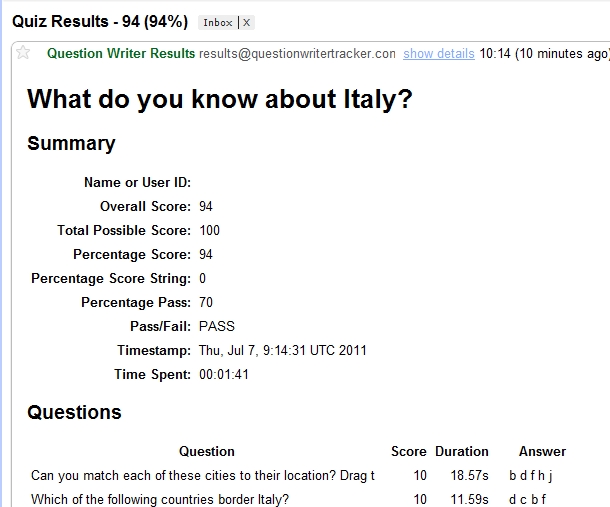
在电子邮件底部有一个指向试题编写器结果服务网站的链接。

如果您问了一个论文问题,参与者写的答案将出现,但这个问题没有得分。测验无法自动评分论文问题,您必须自己决定个人答案的得分。
请注意,如果您已将测验发布到试题编写器跟踪器,您的结果将通过电子邮件发送到与您的试题编写器跟踪器帐户关联的地址,而不会使用此处输入的电子邮件地址。
如果您点击电子邮件结果底部的此链接,您将被带到在线结果服务器 http://www.questionwritertracker.com/quizdata。您第一次使用此服务时,需要注册。有关此服务的更多信息,请参见试题编写跟踪器。
当您登录并选择结果时,您将看到结果屏幕,其中包含您在设置中使用结果服务器发布的每个测验的一行。

在测验标题的右侧,您可以看到 3 个图标
- 一个红色十字 - 这将从服务器删除测验结果
- 一个蓝色圆圈中的白色问号 - 这将带您到问题的列表,然后是对此问题的答案的分析(参见本节末尾的图片)
- 一个绿色 Excel 图标 - 用于导出您的结果

如果您在问题元数据中输入了问题标题(仅专业版),它将显示在此处,否则试题编写器将自动将标题设置为实际问题的头 60 个字符。
当您点击导出到 .csv 文件选项时,您的屏幕上会出现一个下载窗口,询问您是否要打开或保存该文件。如果您点击打开,Excel 将被打开,您的结果将显示,其中包含每个测验参与者的一行。然后,您可以根据需要操作数据。


如果您设置了论文类型的问题,您可以输入每个参与者的分数,然后重新计算总分。
如果您点击测验标题,您将被带到结果页面。

点击任何列标题将按照该列的升序排列结果,然后点击一次将按照该列的降序排列结果,例如,按照姓名进行字母顺序排序,或者按照百分比或及格分数等进行数字排序。
点击结果旁边的红色十字将删除该单个结果。
点击结果将生成该个人的汇总报告。

如果您点击该汇总报告中的任何问题,将显示对该问题的所有答案的分析。

